Die Verwendung von PDF-Dateien ist heutzutage sehr verbreitet, und ebenso häufig müssen nicht gespeicherte PDF-Dateien wiederhergestellt werden. Denn je häufiger Sie die PDF-Dateien verwenden, desto größer ist die Wahrscheinlichkeit, dass Sie sie aus dem einen oder anderen Grund verlieren. Der Hauptgrund, warum Sie Ihre PDF-Dateien möglicherweise verlieren, ist die Unachtsamkeit. Unter Unachtsamkeit verstehen wir, dass Sie die Dateien nicht rechtzeitig speichern und sie dann aufgrund eines Systemabsturzes oder einiger Fehler verlieren. In diesem Fall müssen Sie über Kenntnisse zur Wiederherstellung nicht gespeicherter Dateien verfügen PDF-Dateien.
Wir verwenden meistens PDF-Dateien, um wichtige Dokumente oder geschriebene Daten zu speichern. Wenn die PDF-Dateien verloren gehen, kann dies zu einer ernsthaften Katastrophe werden. Wenn Sie also wissen möchten, wie Sie nicht gespeicherte PDF-Dateien wiederherstellen können, bleiben Sie bis zum Ende bei uns, da wir Ihnen die beste Methode zum Wiederherstellen von PDF-Dateien nennen, die vor dem Verlust nicht gespeichert wurden.
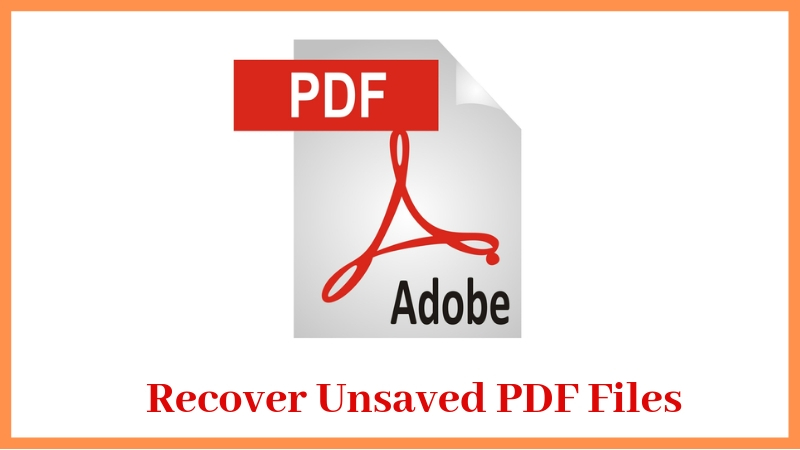
-
Lösung 1. Nicht gespeicherte PDF-Dateien mit
der AutoSave-Funktion wiederherstellen - Lösung 2. Nicht gespeicherte PDF-Dateien mit Recoverit wiederherstellen [Empfohlen]
Lösung 1. Stellen Sie nicht gespeicherte PDF-Dateien mit der AutoSave-Funktion wieder her
Nun, es ist nicht immer eine Katastrophe, wenn Sie Ihre PDF-Dateien verloren haben. Es gibt bestimmte Möglichkeiten, wie Sie sie wiederherstellen können. Darüber hinaus gibt es bestimmte integrierte Methoden, die Ihnen helfen können. Aber es ist immer nicht so einfach, wenn Sie vorher keine Vorsichtsmaßnahmen getroffen haben. Ebenso gibt es eine integrierte AutoSave-Methode, mit der Sie nicht gespeicherte PDF-Dateien wiederherstellen können. Dafür muss die AutoSave-Funktion aktiviert sein, bevor die Datei verloren geht.
Solltest du dir Sorgen machen oder nicht?
Öffnen Sie eine neue PDF-Datei, navigieren Sie zu Bearbeiten> Einstellungen> Dokumente und gehen Sie dann zum Abschnitt „Einstellungen speichern“. Dort sehen Sie die Option "Dokumentänderungen automatisch alle (X -Y -Z) Minuten in einer temporären Datei speichern", um festzustellen, ob die Option aktiviert ist oder nicht. Wenn die Option aktiviert ist und Minuten zum automatischen Speichern Ihrer Datei festgelegt sind, brauchen Sie sich keine Sorgen zu machen, da die Wahrscheinlichkeit sehr hoch ist, dass Ihre Datei automatisch gespeichert wurde, bevor Sie sie verloren haben. Sie können die temporären Ordner des Readers überprüfen und dort möglicherweise Ihre verlorene Datei abrufen.
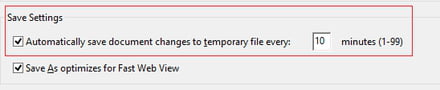
Wenn die Option zum automatischen Speichern von Dateien jedoch nicht aktiviert wurde, treten große Probleme auf, da die verlorene PDF-Datei nicht automatisch gespeichert wurde und Sie sie mit dieser Methode nicht zurückerhalten können
Lösung 2. Nicht gespeicherte PDF-Dateien mit Recoverit wiederherstellen (empfohlen)
Im Moment betrachten Sie Ihren Lebensretter und Ihren nicht gespeicherten PDF-Dateiretter. Ja, Recoverit Data Recovery ist ein Tool, das Sie zur Wiederherstellung Ihrer Daten empfehlen nicht gespeicherte PDF-Dateien. Da eine Ihrer oben genannten vertrauenswürdigen Methoden Sie gerade gescheitert ist, benötigen Sie diesmal etwas sehr Zuverlässiges und Vertrauenswürdiges, und hier zeichnet sich Recoverit aus. Recoverit ist die leistungsstärkste, zuverlässigste und effizienteste Wiederherstellungssoftware auf dem Markt. Es hat die besten Benutzerbewertungen auf dem Markt und kann Ihre nicht gespeicherten PDF-Dateien mit nur wenigen Klicks wiederherstellen.
Warum empfehlen wir Recoverit? Die besten Eigenschaften:
- Mit Recoverit können Sie alle Arten von Dokumenten wiederherstellen. Natürlich können Sie auch PDFs wiederherstellen. Außer PDF können Sie jedoch XLX, DOCX, PPT, HTML und alle wiederherstellen.
- Neben Dokumenten können Sie mit Recoverit auch Ihre Fotos, Videos, Musik, Dateien, Reißverschlüsse usw. wiederherstellen.
- Die Deep-Scan-Funktion in Recoverit ist eine der Besonderheiten. Das Scannen ist so tief, dass keine Datei zurückbleibt, die verloren geht und wiederhergestellt werden kann.
- Der Recvoerit benötigt nur wenige Klicks, um Ihre verlorenen Dateien erfolgreich wiederherzustellen. Er verfügt über die einfachste Benutzeroberfläche.
- Die Wiederherstellungsmodi verfügen über mehrere Wiederherstellungsmodi, und alle Wiederherstellungsmodi enthalten die Möglichkeit, Ihnen bei verschiedenen Arten der Wiederherstellung zu helfen, sodass Sie alle Ihre Daten aus jeder Situation wiederherstellen können.
So stellen Sie nicht gespeicherte PDF-Dateien wieder her?
Schritt 1. Zum Starten installieren und starten
Alles, was Sie tun müssen, ist, auf die offizielle Website zu gehen, um die Software herunterzuladen und sie dann auf Ihrem PC zu installieren. Sobald Sie es installiert haben, können Sie mit dem Starten des Programms fortfahren.
Schritt 2. Auswahl des Wiederherstellungsmodus und des Speicherplatzes
Sobald Sie im Programm sind, werden Sie von einer Reihe von Wiederherstellungsmodi im Hauptfenster begrüßt. Sie können einen von ihnen gemäß den Anforderungen der Wiederherstellung auswählen. Sobald der Wiederherstellungsmodus ausgewählt ist, werden Sie aufgefordert, das Laufwerk oder den Speicher auszuwählen, von dem Sie Ihre verlorene PDF-Datei wiederherstellen möchten. Wählen Sie das Laufwerk und fahren Sie fort.

Schritt 3. Scannen, Vorschau und Wiederherstellung
Das Programm scannt das ausgewählte Laufwerk und bringt Ihnen alle PDF-Dateien, die wiederhergestellt werden können, in Form einer Vorschau. Sie müssen lediglich die Vorschau durchgehen und sehen, welche nicht gespeicherten PDF-Dateien Sie wiederherstellen möchten, diese Datei auswählen, einen Speicherort auswählen und auf Wiederherstellen klicken.
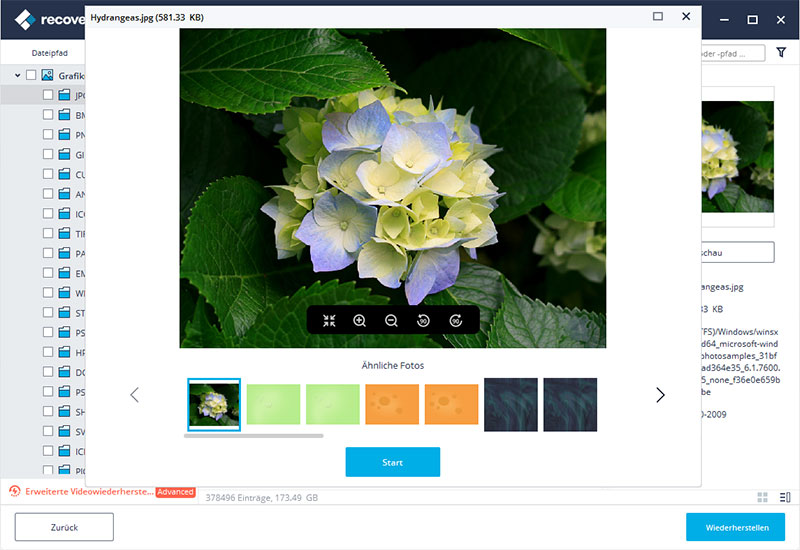
Das ist es! Herzlichen Glückwunsch, Sie haben alle nicht gespeicherten PDF-Dateien mit wenigen einfachen Schritten wiederhergestellt.
Wenn Sie sich nicht um die Wiederherstellung kümmern möchten und keine Hilfe von Drittanbieter-Apps benötigen, ist es am besten, die integrierte Methode ordnungsgemäß zu verwenden. Denken Sie daran, dass die Option "Dokumentänderungen automatisch alle (X -Y -Z) Minuten in temporären Dateien speichern" immer aktiviert bleibt. Navigieren Sie zu dieser Option, indem Sie zu Bearbeiten> Einstellungen> Dokumente> Einstellungen speichern gehen. Halten Sie außerdem das Zeitlimit für das automatische Speichern niedrig, um Ihre Dateien häufiger zu speichern.
Wenn Ihre integrierte Wiederherstellungsmethode fehlschlägt, müssen Sie besser wissen, wie nicht gespeicherte PDF-Dateien wiederhergestellt werden. Mit unserer empfohlenen Methode können Sie Ihre nicht gespeicherten PDF-Dateien ganz einfach wiederherstellen. Mit nur wenigen Klicks können Sie alle wichtigen Daten speichern. Versuchen Sie Recoverit, um Ihre nicht gespeicherten PDF-Dateien wiederherzustellen, und bedanken Sie sich später bei uns.






